В предыдущей заметке мы говорили о мертвых (или битых) пикселях на матрице фотокамеры. С фотографической точки зрения они не представляют особой проблемы и автоматически маскируются в RAW-конверторе или легко "исправляются" в графическом редакторе.
Дефектные пиксели на жидкокристаллическом (ЖК) мониторе (LCD экране или дисплее) представляют большее неудобство, потому что их, как правило, нельзя исправить. Кому охота наблюдать постоянно горящий (или не горящий) битый пиксель по центру экрана? Поэтому перед покупкой целесообразно проверить монитор на наличие дефектных пикселей.
Если захотите обменять уже купленный монитор с мертвыми пикселями, то имейте в виду, что существует международный стандарт ISO 13406-2 регламентирующий допустимое количество дефектных пикселей на ЖК-мониторе. Таким образом, продавец может отказать вам в обмене монитора или возврате денег, если число дефектных пикселей в пределах нормы.
1. Допустимое количество дефектных пикселей на мониторе
Допустимое количество дефектных пикселей зависит от класса дисплея (pixel fault class). Стандарт ISO 13406-2 выделяет четыре класса: первый не допускает наличия дефектных пикселей. Как правило, все современные ЖК-мониторы относятся ко второму классу. Ниже можно рассчитать допустимое число дефектных пикселей в соответствии со стандартом ISO 13406-2 для мониторов второго класса:
Must be 8-20 characters long.
- тип I — постоянно горящих (белых): ?;
- тип II — постоянно негорящих (черных): ?;
- тип III — цветных (дефектов субпикселей): ?.
Допускается наличие кластеров 5 x 5 с дефектными пикселями типа III. Суммарное количество цветных дефектных пикселей (тип III) в кластерах 5 x 5 не более: ? штук.
| шт. |
шт. |
шт. |
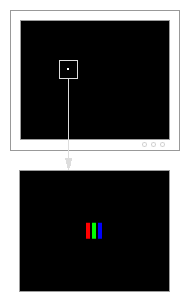 |
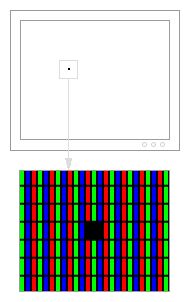 |
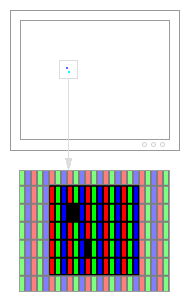 |
|
тип I
(постоянно горящие
белые пиксели)
|
тип II
(постоянно негорящие
черные пиксели)
|
тип III
(дефекты субпикселей,
показан кластер 5 x 5)
|
Примечание. В расчете дробное количество дефектных пикселей округляется до целого путем отбрасывания дробной части.
Стандарт ISO 13406-2 выделяет следующие дефекты: постоянно горящие белые пиксели (тип I), постоянно негорящие черные пиксели (тип II), дефекты субпикселей (тип III), которые проявляются в виде цветных постоянно горящих/негорящих пикселей основных цветов (красный, зеленый, синий, голубой, пурпурный, желтый).
Кроме того, для разрешения от 1 млн. и выше допускается скопление цветных дефектных пикселей (типа III) рядом в квадрате 5 x 5 пикселей. Такой дефект носит название кластера. Второй класс мониторов не допускает наличия кластеров 5 x 5 с дефектными пикселями типа I или II. Более подробно см. здесь.
На практике такое большое количество дефектных пикселей как указано в ISO 13406-2 встречается крайне редко. Широкий допуск можно объяснить тем, что стандарт был разработан в 2000-м году. С тех пор технологии производства жидкокристаллических панелей претерпели улучшения.
2. Как проверить монитор на битые пиксели
Проверка ЖК-монитора на наличие дефектных пикселей заключается во внимательном осмотре экрана на предмет выявления аномальных пикселей. Осмотр ведется последовательно для основных цветов: черный, белый, красный, зеленый, синий, голубой, пурпурный и желтый.
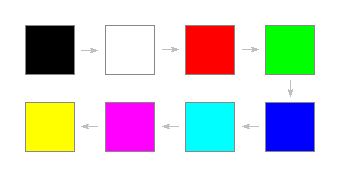
Проверка ЖК-монитора на наличие дефектных пикселей (утилита LCD Monitor Test, 240KB)
Для проверки предлагается утилита собственного изготовления или можно воспользоваться другой, например, Nokia Monitor Test.
Перед проверкой рекомендуется протереть пыль и удостовериться, что в свойствах экрана выбрано "родное" (оптимальное) разрешение.
Примечание. Если монитор подключен через аналоговый RGB-разъем (D-sub), то необходимо проверить частоту и фазу (не требуется для цифрового DVI-подключения). Для этой цели в предлагаемой утилите на стартовом экране фон имеет специальный "шахматный" узор. Он должен восприниматься как равномерно серый, без волн и помех. Для настройки частоты и фазы бывает достаточно выбрать в меню монитора команду Auto Image Adjust (или ей подобную). Если это не помогло, то проверить, что в свойствах экрана выставлена частота обновления 60 Гц и произвести ручную настройку частоты и фазы (обычно для этого есть пункты "Clock" и "Phase" в меню монитора).
3. Об исправлении дефектных пикселей
В интернете встречаются методики по исправлению дефектных пикселей на ЖК-мониторах. Честно скажу, что отношусь к ним скептически. Во-первых, на заводе-изготовителе, скорее всего, уже провели все меры по "реанимации" и вряд ли что удастся "вылечить". Во-вторых, пробовал лично и в лучшем случае удавалось восстановить мертвый пиксель лишь на какое-то время, а на следующий день он вновь оказывался постоянно горящим. Ну и, в-третьих, исправление дефектных пикселей ведется на свой страх и риск. Можно не только не вылечить, но и усугубить положение — аномальных пикселей станет больше!
Можно выделить два принципиальных способа исправления дефектных пикселей.
Первый способ — программное воздействие. В качестве примера рассмотрим утилиту JScreenFix (это Java-applet, в браузере потребуется установить Java-машину). Для запуска жмем Launch JScreenFix.
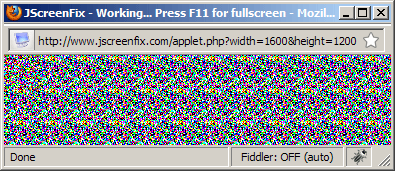
Утилита для программного исправления дефектных пикселей ЖК-монитора (JScreenFix)
Принцип действия: на экран в бесконечном цикле выводятся точки различных цветов. Необходимо подвести "мерцающее" всеми цветами окно на место дефектного пикселя. Если через 20 мин пиксель не восстановился, то значит дефект не исправить.
Проводил эксперимент с монитором ViewSonic 19" VA1916W-8 (1440x900). JScreenFix через 20 мин исправляет цветной дефектный пиксель (тип III), но не надолго. Через какое-то время он вновь появляется. Аналогичный результат дает механический метод, описанный ниже.
Второй способ заключается в механическом воздействии на дефектный пиксель. Техника "пиксельного массажа" (pixel massage) иногда может исправить застрявшие пиксели (stuck pixels). Но применять ее не рекомендуется, так как можно еще больше ухудшить положение. Если же решились или монитор не жалко, то перед этим рекомендуется воспользоваться более мягким, программным способом описанным выше.
Техника механического воздействия заключается в следующем:
- выключаем монитор;
- используем влажную салфетку, чтобы не поцарапать поверхность;
- надавливаем через салфетку пальцем (или чем-то подходящим) на область дефектного пикселя;
- в момент надавливания включаем монитор;
- после включения убираем палец (перестаем давить) — застрявший пиксель должен исчезнуть.
Ссылки по теме:
23 февраля 2010